Nadiifi kiliboodhka adigoo isticmaalaya Command Prompt ama Shortcut
Sida Loo Nadiifiyo Kiliboodhka gudaha Windows 10: (How to Clear Clipboard in Windows 10: ) Waxaa laga yaabaa inaadan dareemin inaad maalin kasta ku isticmaasho kilibboodhka qalabkaaga. Luqadda caadiga ah, marka aad nuqul ka sameysid ama gooynayso qaar ka mid ah nuxurka si aad meel ugu dhejiso, waxa lagu kaydiyaa xusuusta RAM muddo gaaban ilaa aad nuqul ka sameyso ama ka jarto qayb kale. Hadda haddii aan ka hadalno sabuuradaha(clipboard) , waxaad heli doontaa fikrad ah waxa uu yahay iyo sida uu u shaqeeyo. Si kastaba ha ahaatee, waxaanu u sharixi doonaa qaab farsamo oo dheeraad ah si aad si fiican u fahamto ereygan oo aad raacdo tillaabooyinka si aad u nadiifiso kilibka gudaha Windows 10 .
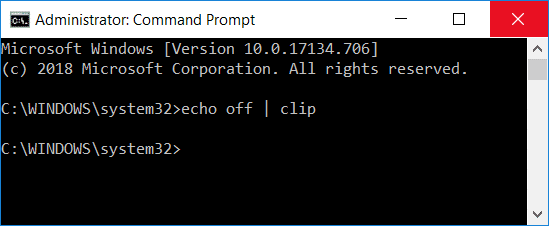
Waa maxay kilibboodhka?(What is clipboard?)
Boodhadhku(Clipboard) waa aag gaar ah oo RAM ah(RAM) oo loo isticmaalo in lagu kaydiyo xogta ku meel gaadhka ah - sawiro, qoraal ama macluumaad kale. Qaybtan RAM waxay diyaar u tahay isticmaalayaasha kalfadhiga hadda jira dhammaan barnaamijyada ku shaqeeya Windows . Iyada oo la isticmaalayo kilibboodhka, isticmaalayaashu waxay fursad u helayaan inay nuqul ka sameeyaan oo ku dhejiyaan macluumaadka si fudud meel kasta oo isticmaalayaashu rabaan.
Sidee buu u shaqeeyaa kiliboodhka?(How Does Clipboard Work?)
Markaad koobiyayso ama ka jarto qayb ka mid ah macluumaadka nidaamkaaga, waxay ku kaydinaysaa kilibboodhka awood kuu siinaysa inaad ku dhejiso meesha aad rabto. Intaa ka dib, waxay ka wareejinaysaa macluumaadka kilibboodhka una gudbisa meesha aad rabto inaad ku dhejiso. Qodobka aad u baahan tahay inaad maskaxda ku hayso in kilib-boodhka kaliya uu kaydiyo 1 shay markiiba.
Ma arki karnaa waxa ku jira sabuuradaha?(Can we see clipboard content?)
Nooca hore ee nidaamka hawlgalka Windows , waxaad yeelan kartaa ikhtiyaarka ah inaad aragto waxa ku jira sanduuqa. Nooca ugu dambeeyay ee nidaamka hawlgalka ma laha doorashadan.
Si kastaba ha ahaatee, haddii aad wali rabto inaad aragto waxa ku jira kilib-boodhkaga, sida ugu fudud waa inaad dhejiso nuxurka aad nuqul ka samaysay. Haddii ay tahay qoraal ama muuqaal, waxaad ku dhejin kartaa dukumeenti kelmad oo waxaad arki kartaa waxa ku jira sabuuradda.
Waa maxay sababta aan ugu dhibtooneyno nadiifinta kilibka?(Why should we bother to clear clipboard?)
Maxaa khalad ah in waxa ku jira sabuuradaha lagu hayo nidaamyadaaga? Dadka intiisa badan iskuma dhibaan inay nadiifiyaan kilibboodhka. Ma jiraan wax dhibaato ama khatar ah oo arrintan la xidhiidha? Tusaale ahaan, haddii aad isticmaalayso kombuyuutar dadweyne oo aad nuqul ka soo koobiyaysay xog xasaasi ah oo aad illowdo inaad nadiifiso, qof kasta oo nidaamkaas mar kale isticmaala wuxuu si fudud u xadi karaa xogtaada xasaasiga ah. Sow macquul maaha? Hadda waxaad heshay fikradda sababta ay muhiim u tahay in la nadiifiyo sanduuqa nidaamkaaga.
Nadiifi kiliboodhka(Clipboard) adoo isticmaalaya Command Prompt ama Shortcut gudaha Windows 10
Hubi inaad abuurto barta soo celinta(create a restore point) haddii ay wax qaldamaan.
Hadda waxaan ku bilaabi doonaa tilmaamaha si aad u nadiifiso kilibka. Waxaan raaci doonaa qaar ka mid ah hababka fudud oo kaa caawin kara inaad nadiifiso kiish isla markiiba.
Habka 1- Nadiifi sanduuqa galka adoo isticmaalaya Command Prompt(Method 1 – Clear Clipboard Using Command Prompt)
1. Ku bilow furitaanka sanduuqa wada-hadalka Run adiga oo riixaya “ (Run)Windows + R ”.
2.Ku qor cmd /c echo.|clip ku jira sanduuqa amarka

3.Riix gal oo waa kaas. Kilibboodhkaagu hadda wuu cad yahay.(Your clipboard is clear now.)
Fiiro gaar ah:(Note:) Ma doonaysaa in aad hesho hab kale oo fudud? Hagaag, waxaad si fudud uga koobi kartaa nuxur kale nidaamka. Ka soo qaad(Suppose) , haddii aad nuqul ka sameysey nuxur xasaasi ah oo aad dhejisay, hadda ka hor inta aadan damin fadhigaaga, koobi ka dhigi fayl kasta ama macluumaad kale waana taas.
Dariiqa kale ayaa ah in aad 'dib u bilowdo' kombayutarka(Restart) sababtoo ah marka nidaamka dib loo bilaabo gelitaanka sabuuradda si toos ah ayaa loo nadiifin doonaa. Intaa waxaa dheer, haddii aad riixdo batoonka daabacaadda (print screen) (PrtSc) ee nidaamkaaga, waxay kaa qaadi doontaa sawir-qaadista desktop-kaaga adoo nadiifinaya galitaankaadi hore ee kilibboodhka.
Habka 2 - Samee Shortcut si aad u nadiifiso kilibka(Method 2 – Create Shortcut to clear clipboard)
Miyaadan u malayn in socodsiinta amarka nadiifinta kiish-boodhka ay qaadanayso wakhti haddii aad si joogto ah u isticmaasho? Haa, ka waran abuurista dariiq gaaban si aad u nadiifisid kilibboodhka si aad isla markiiba u isticmaasho, tillaabooyinka tan lagu samaynayo waa:
Tallaabada 1 - Midig ku dhufo Desktop-ka(Right-click on Desktop) oo guji New ka dibna ka dooro Shortcut ka menu-ka macnaha guud.

Tallaabada 2 - Halkan qaybta sheyga goobta waxaad u baahan tahay inaad ku dhejiso amarka hoos ku xusan oo guji 'Next'.
%windir%\System32\cmd.exe /c “echo off | clip”
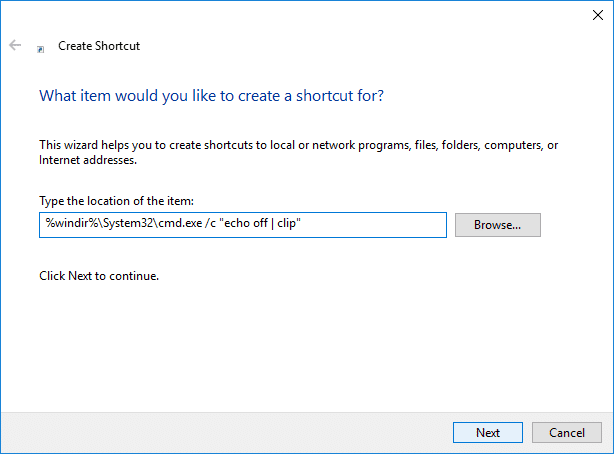
Talaabada 3 – Hadda waxaad u baahan tahay inaad magac u bixisid jidkan gaaban wax kasta oo aad rabto sida “Clear Clipboard” oo guji dhame.(Finish.)
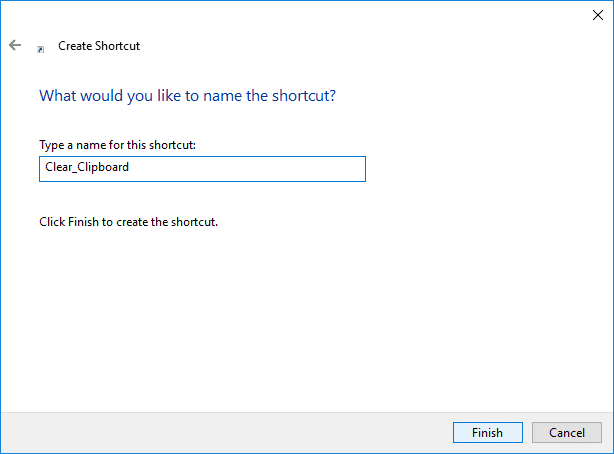
Haddii aad rabto in aad gacanta ku hayso, ku dheji barkaaga hawsha. Si aad isla markaaba u gali karto marinkan gaaban goobta shaqada.

U qoondee furaha caalamiga ah si aad u nadiifiso kiliboodhka (Assign a global hotkey to Clear Clipboard) gudaha Windows 10( in Windows 10)
1. Riix Windows + R oo ku qor amarka hoos ku xusan oo tabo geli
qolof:Bilow menu(shell:Start menu)

2. Shortcut aad ku abuurtay habkii hore, waxaad u baahan tahay inaad ku koobiyayso faylka la furay.
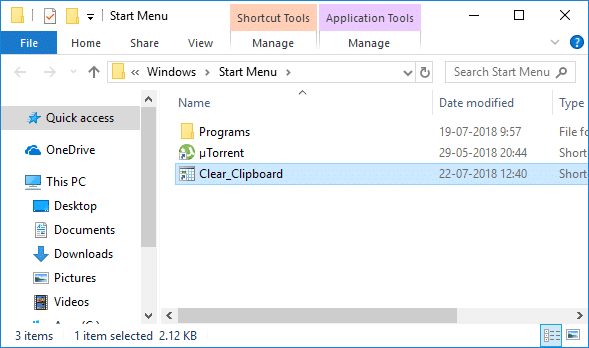
3.Once shortcut waa la koobiyeeyay, waxaad u baahan tahay in aad midig-guji( right-click) shortcut ka oo dooro ' Properties ' doorasho.

4. In tab cusub oo furan, waxaad u baahan tahay inaad u gudubto Shortcut tab(Shortcut tab) oo guji ikhtiyaarka Shortcut Key(Shortcut Key option) oo aad ku qorto fure cusub.(assign a new key.)

5. Guji Codsiga(Apply) oo ay ku xigto OK si aad u badbaadiso isbeddellada.
Marka la dhammeeyo, waxaad isticmaali kartaa furayaasha kulul si aad toos ugu nadiifiso kilib-boodhka furayaasha gaaban.(you can use the hotkeys to clear the clipboard directly with the shortcut keys.)
Sida loo nadiifiyo kiliboodhka gudaha Windows 10 1809?(How to Clear Clipboard in Windows 10 1809?)
Haddii nidaamkaaga hawlgalka ee Windows la cusboonaysiiyay Windows 10 1809 ( Cusboonaysiinta (Update)Oktoobar 2018(October 2018) ), midkaan waxaad ka heli kartaa qaabka Clipboard - ka. Waa kayd ku salaysan daruur kaas oo u ogolaanaya isticmaalayaasha inay isku xidhaan waxa ku jira sabuuradda.
Tallaabada 1 - Waxaad u baahan tahay inaad u Settings > System > Clipboard.
Tallaabada 2 - Halkan waxaad u baahan tahay inaad gujiso badhanka Clear ee hoos yimaada (Clear) Clear Clipboard Data.( Clear Clipboard Data section.)

Haddii aad rabto inaad dhakhso u sameyso, kaliya waxaad u baahan tahay inaad riixdo " Windows + V " oo riix ikhtiyaarka cad, tani waxay nadiifin doontaa xogtaada kilibka gudaha Windows 10 dhis 1809. Hadda ma jiri doonto xog ku meel gaar ah oo lagu keydiyo qalabkaaga Clipboard RAM .
lagu taliyay:(Recommended:)
- Sida loo Beddelo Font System Default gudaha Windows 10(How to Change Default System Font in Windows 10)
- Ku soo celi daabacahaaga khadka Windows 10(Get Your Printer Back Online in Windows 10)
- Kordhi codka makarafoonka gudaha Windows 10(Increase Microphone Volume in Windows 10)
- Ku socodsii Android Apps-ka Windows PC(Run Android Apps on Windows PC)
Waxaan rajeynayaa in maqaalkani uu ahaa mid waxtar leh oo hadda aad si fudud u nadiifin karto sanduuqa adigoo isticmaalaya Command Prompt ama Shortcut gudaha Windows 10(Clear Clipboard using Command Prompt or Shortcut in Windows 10) , laakiin haddii aad wali wax su'aalo ah ka qabto casharkan markaa xor u noqo inaad ku weydiiso qaybta faallooyinka.
Related posts
Ku beddel Powershell Command Prompt gudaha Windows 10 Start Menu
Tirtir Faylka ama Faylka adigoo isticmaalaya Command Prompt (CMD)
Ku beddel PowerShell Command Prompt gudaha Menu Context gudaha Windows 10
Daar ama dami Console Dhaxalka ah ee Talada degdega ah iyo PowerShell gudaha Windows 10
Sida loo furo Command Prompt at Boot in Windows 10
Sida loo tiriyo faylasha ku jira galka iyadoo la isticmaalayo PowerShell, CMD, ama File Explorer
Command Prompt (CMD) - 8 amarro shabakad oo ay tahay inaad ogaato
Jidadka gaaban ee UEFI BIOS & Windows 10 ee Deegaanka Soo kabashada
Gal Serverka FTP adoo isticmaalaya Command Prompt gudaha Windows 10
Sida hal mar loo sameeyo faylal badan -
Degdeg deg deg ah: 11 amarrada aasaasiga ah ee ay tahay inaad ogaato (cd, dir, mkdir, iwm.)
Sida loo uninstall darawalka iyadoo la isticmaalayo Command Prompt gudaha Windows 11
Sida loo daabaco liiska hababka socodsiinta ee Windows -
Sida loo qariyo (ama loo qariyo) qayb kasta, gudaha Windows (dhammaan noocyada)
Sida loo furo Command Prompt (14 siyaabood) -
Sida loo soo celiyo Diiwaanka iyadoo la isticmaalayo Command Prompt gudaha Windows 11/10
Sida loo dhoofiyo geedka hagaha ee galka gudaha Windows
Sida loo cusboonaysiiyo darawalada adoo isticmaalaya Command Prompt gudaha Windows 11/10
Liiska CMD ama Command Prompt kiiboodhka gaaban ee gudaha Windows 11/10
Sida loo isticmaalo diskpart, chkdsk, defrag iyo amarrada kale ee la xiriira diskka
